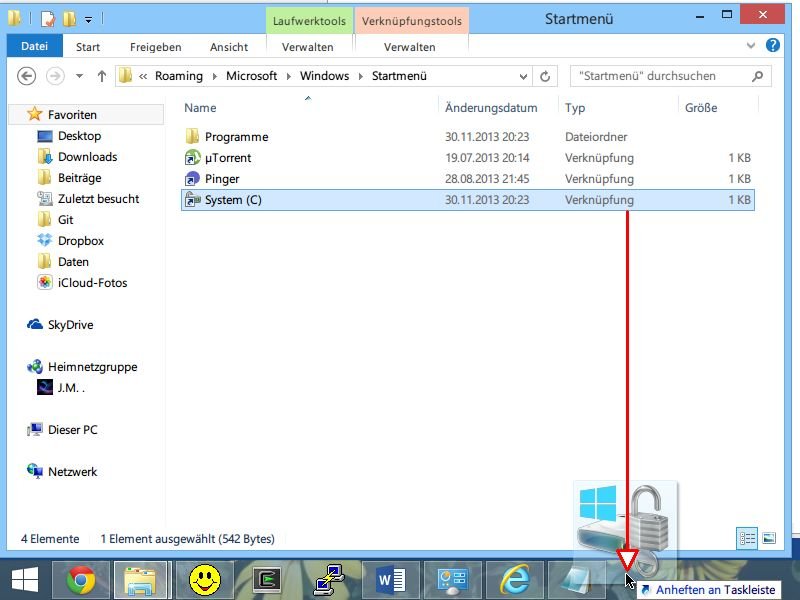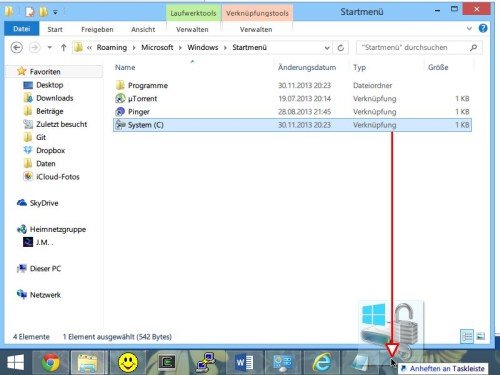Sie müssen immer wieder auf Dateien und Ordner eines bestimmten Laufwerks zugreifen? Besonders einfach geht das, wenn Sie einen separaten Knopf in die Taskleiste von Windows 7 oder 8 einbauen. Wie geht das?
Um ein Laufwerk an die Windows-Taskleiste anzuheften, führen Sie die folgenden Schritte aus:
- Drücken Sie gleichzeitig [Windows] + [R], und geben Sie Folgendes ein:
%appdata%\Microsoft\Windows [Eingabetaste] - Als Nächstes doppelklicken Sie auf den Ordner „Startmenü“, klicken dann mit der rechten Maustaste auf den leeren Bereich im Ordner, bevor Sie im Kontextmenü auf „Neu, Verknüpfung“ klicken.
- In das Textfeld tragen Sie jetzt C:\ ein. Statt „C“ können Sie auch jedes andere Laufwerk angeben, solange es existiert. Anschließend klicken Sie auf „Weiter“.
- Den voreingestellten Namen behalten Sie bei und klicken auf „Fertig stellen“.
- Sie sehen nun die neu angelegte Verknüpfung. Ziehen Sie sie mit gedrückter Maustaste auf eine leere Stelle der Taskleiste.
Per Klick auf das neue Symbol öffnet sich ab sofort immer das gewünschte Laufwerk im Explorer.